Konvertera, redigera och komprimera videor/ljud i över 1000 format med hög kvalitet.
4 olika sätt hur man dubblar hastigheten för en video på stationär och mobil
Att snabba upp en video är en standardredigeringsprocess i videoproduktion. Denna teknik är ett populärt sätt att skapa en timelapse, göra en videoeffekt eller förkorta en lång. Du kan också snabba upp en video för ett specifikt syfte och leta efter hur du gör det. Tack och lov, du hittade den här sidan! Det här inlägget innehåller fyra användbara sätt att dubbla hastigheten för en video på stationära och mobila enheter med hjälp av olika videoredigeringsapplikationer. Börja utforska dem nu!
Guidelista
Hur man gör dubbelhastighetsvideor på Windows/Mac [med hög kvalitet] Hur man skapar dubbelhastighetsvideor enkelt på Android/iPhone Vanliga frågor om att göra videor med dubbla hastigheterHur man gör dubbelhastighetsvideor på Windows/Mac [med hög kvalitet]
Om du letar efter ett enkelt men avancerat videoredigeringsverktyg som kan hjälpa dig att dubbla videohastigheten, då 4Easysoft Total Video Converter verktyget är vad du letar efter! Detta Windows- och Mac-kompatibla verktyg har en Toolbox-funktion som stöder olika videoförbättrings- och redigeringsfunktioner. En av dem är Video Speed Controller, som är välkomponerad för att ge användarna en enkel och snabb ändring av videohastighet. Den här funktionen erbjuder olika hastighetsändringsalternativ för både långsamma (0,75X till 0,125X) och hastighetseffekter (1,25X till 8X). Det som gör att det här verktyget förvånar dig mer är att det är integrerat med Output Tweaking-alternativ som gör att du kan förbättra kvaliteten på din produktion för en mycket bättre tittarupplevelse! För att upptäcka fler av dess unika funktioner, kolla listan nedan!

Utrustad med avancerade videoredigeringsfunktioner som videoklipp Cropper, Trimmer, Rotator, Add Effects, etc., för att omdefiniera din snabba video.
Stöd Video Enhancer som låter dig skala upp upplösningen, optimera ljusstyrkan och kontrasten, minska skakigheten, etc., för din snabba video.
Utrustad med en anpassningsbar utdataparameter som låter dig ändra din utdatas kvalitet, upplösning, bildhastighet, etc.
Erbjud olika högkvalitativa format för att exportera din snabba video; dessa inkluderar AVI, MOV, MKV, MP4, etc.
100% Säker
100% Säker
Hur man använder 4Easysoft Total Video Converter för att dubbla hastigheten för en video:
Steg 1Ladda ner och installera 4Easysoft Total Video Converter verktyget på din Windows- eller Mac-dator. Starta sedan verktyget, klicka på fliken "Verktygslådan" och välj funktionen "Video Speed Controller".

Steg 2Klicka sedan på knappen "Lägg till" för att importera videon du vill snabba upp. Välj sedan alternativet "2X" för att dubbla videohastigheten. Om du vill gå över den hastigheten kan du välja mellan 4X och 8X. Du kan klicka på knappen "Spela upp" för att se hur det påverkar din video.

Steg 3När du är nöjd med ditt valda hastighetsalternativ, markera knappen "Utgångsinställningar" med ikonen "Kugghjul". Här kan du ändra utdatas upplösning, bildhastighet, kvalitet, etc., baserat på dina preferenser för att få högkvalitativa utdata. Om du är klar med det, klicka på knappen "OK".
Steg 4Markera sedan knappen "Exportera" i verktygets nedre högra hörn för att spara din snabba video på din dators lokala lagring. Det är det! Det är så du fördubblar videohastigheten med hög kvalitet.
Hur man skapar dubbelhastighetsvideor enkelt på Android/iPhone
Annars, om du bara arbetar med en enkel video och vill arbeta ut allt på din Android- eller iPhone-enhet, finns det mobilkompatibla applikationer du kan använda för att dubbelhastigheta videor! I det här inlägget kommer du att se 3 olika applikationer tillsammans med deras enkla steg om hur du använder dem. Utforska dem nu!
1. iMovie (iPhone)
Den första videoappen med dubbla hastigheter du kan använda på din iPhone är iMovie. Denna app är ett gratis videoredigeringsprogram för Apple-användare. Den stöder många videoredigeringsfunktioner, inklusive olika snygga övergångar och specialeffekter. Det som gör den här appen unik är att den är sammansatt mycket väl lämpad för nybörjare, vilket ger en enkel videoredigeringsprocess. Så hur fördubblar man hastigheten på en video på en iPhone med iMovie? Här är stegen du behöver gå efter:
Steg 1Ladda ner "iMovie"-appen på "App Store", starta den och tryck på knappen "Fortsätt".
Steg 2Efter det, tryck på knappen "Film". På den nya skärmen väljer du videon du vill dubbla hastigheten och trycker på knappen "Skapa film" för att fortsätta.
Steg 3Tryck sedan på videon på appens tidslinje och välj ikonen "Hastighetsmätare". Dra sedan det "gula skjutreglaget" till höger tills du når 2X-hastigheten.
Steg 4När du är klar med att ställa in hastigheten, tryck på knappen "Klar", välj ikonen "Dela" och spara din snabba video.
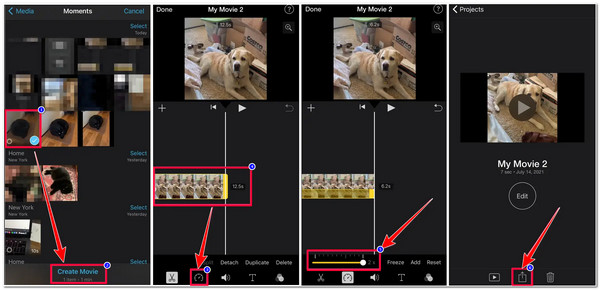
2. Videohastighetsväxlare (Android)
Annars, om du använder Android och vill dubbla hastigheten på en video, kan du använda Videohastighetsväxlare! Det här är mycket enklare än iMovie eftersom det bara är gjort speciellt för att ändra hastigheten på en video. Det här verktyget låter dig omvandla vilken video som helst till en Slo-mo eller Fast motion-video. Om du vill använda den här enkla men pålitliga appen, så här är stegen du måste följa och visar hur du dubblar hastigheten på en video med appen Video Speed Changer:
Steg 1Ladda ner appen "Video Speed Changer" på "Google Play." Efter det, starta appen och tryck på alternativet "VÄLJ VIDEO" för att importera videon du vill fördubbla hastigheten.
Steg 2Tryck sedan länge på videon på appens "Timeline" och vänta tills den "röda stapeln" visas. Dra sedan "End Slider" i den röda stapeln tills den når slutet av din video.
Steg 3Klicka sedan på "Hastighetsalternativ" med "Cirkel"-ikonen, bläddra ner och välj alternativet 2.0x. Tryck på knappen "Spela upp" på förhandsgranskningen för att se hur hastighetsalternativet påverkar din video.
Steg 4Om du är nöjd med det, tryck på "Klar"-ikonen i det övre högra hörnet av appen.
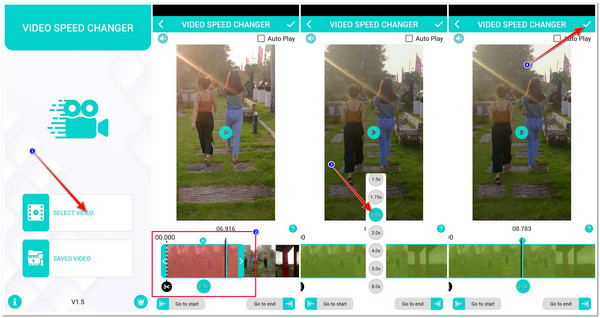
3. Quik (Android/iPhone)
Den sista appen du kan använda för att dubbla hastigheten på en video är Quik. Liksom iMovie är den här Android- och iPhone-kompatibla appen också en professionell app och är också rik på olika videoredigeringsfunktioner som kan göra omdefinierande ändringar av din video. Tillsammans med den inbyggda Speed Changer-funktionen är den utrustad med funktioner där du kan lägga till text, spektakulära effekter och imponerande övergångar. Hur fördubblar du hastigheten på en video på en iPhone eller Android med Quik? Här är stegen du måste följa:
Steg 1Installera "Quik"-appen på din Android eller iPhone, starta den när den är klar och tryck på alternativet "Fortsätt som gäst" längst ned på skärmen.
Steg 2Välj sedan fliken "Media" och tryck på videon du vill fördubbla hastigheten. Efter det väljer du alternativet "Redigera" med ikonen "Penna".
Steg 3Dra sedan alternativen nedan till höger och välj alternativet "Hastighet" med ikonen "Hastighetsmätare". Tryck sedan på knappen "Lägg till" med ikonen "Blå bock" och skjut den till slutet av din video.
Steg 4Efter det, bläddra till höger och välj alternativet "2x". Sedan, för att bekräfta ditt val, tryck på "Check"-ikonen på "Blue Circle", välj "Check"-ikonen i det nedre högra hörnet av appen och tryck på "Spara"-knappen för att exportera videon.
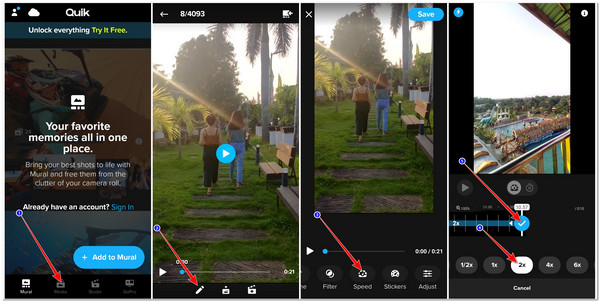
Vanliga frågor om att göra videor med dubbla hastigheter
-
1. Är de utvalda programmen gratis att använda?
Ja, förutom Quik-appen. Även om den erbjuder en gratisversion och låter dig använda dess inbyggda Speed Changer-funktion, låter den här appen dig inte använda dess andra funktioner som stöds. Du kan bara få använda dem om du köper appen.
-
2. Hur dubbelhastighets musikvideo?
För att dubbla hastigheten på en musikvideo kan du använda ett av det här inläggets funktionssätt, beroende på dina preferenser. Du måste först se till att du redan har kopian av musikvideon som du vill dubbla hastigheten.
-
3. Finns det några onlineverktyg jag kan använda för att dubbla hastigheten på en video?
Ja, det finns! Det finns många gratis onlineverktyg tillgängliga på internet som görs kapabla att påskynda videor. Men även om de erbjuder gratis service, bäddar vissa av dem in vattenstämplar på utgången.
Slutsats
Där har du det! Det är de fyra fungerande sätten att dubbla hastigheten för en video på stationära och mobila enheter genom att använda olika verktyg. Genom att utforska hur du använder dem kan du nu definitivt dubbla hastigheten för alla videor du vill och uppfylla ditt specifika syfte. Men bland dessa utvalda verktyg, 4Easysoft Total Video Converter är den bästa rekommendationen. Varför? Eftersom det här verktyget inte bara är gjort för att stödja en videohastighetskontroller utan stöder också Output Tweaking-alternativ som du kan använda för att förbättra kvaliteten på dina utdata! Om det här verktyget fångade ditt intresse, besök gärna det här verktygets officiella webbplats för att lära dig mer!
100% Säker
100% Säker

 Postat av
Postat av 